- 以下是在 Chrome、Edge 和其他 Chromium 浏览器中禁用 QUIC 的方法,以及其他两种可供尝试的替代方法。
- QUIC 是 Chromium 浏览器的一项实验性功能,有时会导致问题。
- 您是否遇到过奇怪的浏览器错误,页面无法加载,"迎接 "您的是一个错误提示: 错误协议?我们会帮您解决。
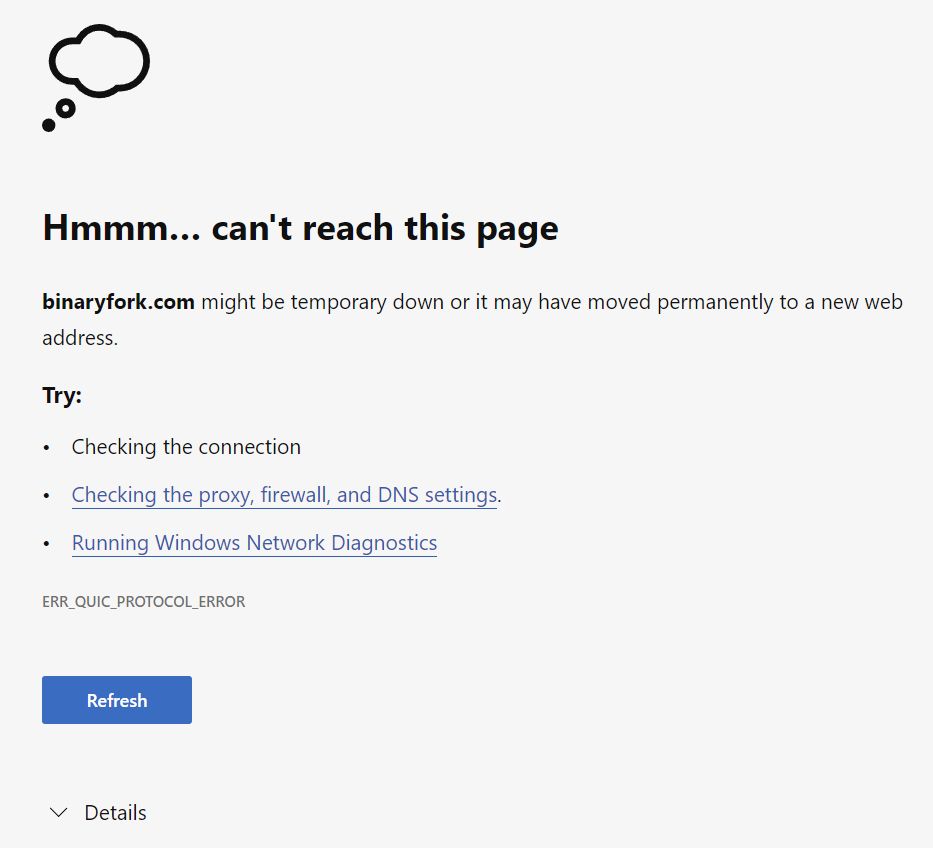
大家都知道,互联网连接错误很难诊断。我最近遇到的一个问题与 Edge 浏览器中显示的一条ERR_QUIC_PROTOCOL_ERROR 信息有关。
我立即尝试使用我的第二个浏览器 Chrome 浏览器,但问题依然存在。路由器重启不起作用,Windows 重启也不行,尽管重启有时会对微软的操作系统有奇效。
您是否觉得这个问题很熟悉?以下三种方法可以解决 ERR_QUIC_PROTOCOL_ERROR 错误。
首先,让我们来看看这个 QUIC 到底是怎么回事。我就不多说了,我只想说 QUIC 是一个 实验协议 通过使用 UDP 而不是速度更慢但兼容性更强的 TCP 协议来实现。QUIC 代表 Q轻便 UDP I互联网 C联系。
所有基于 Chromium 的最新浏览器都默认启用了 QUIC,因此在 Chrome 浏览器和 Edge 浏览器中会出现 ERR_QUIC_PROTOCOL_ERROR 消息、 勇敢以及其他基于 Chromium 代码的浏览器。
目 录
禁用 QUIC 实验标志以修复 ERR_QUIC_PROTOCOL_ERROR 故障
首先应该尝试在浏览器中禁用 QUIC。具体方法如下
1.将浏览器指向标志页面:
- 铬: chrome://flags
- 边缘 edge://flags
- 勇敢 brave://flags
提示:您只需键入 chrome://flags 浏览器就会重定向到正确的地址。
2.使用搜索栏查找 QUIC 实验协议 旗子
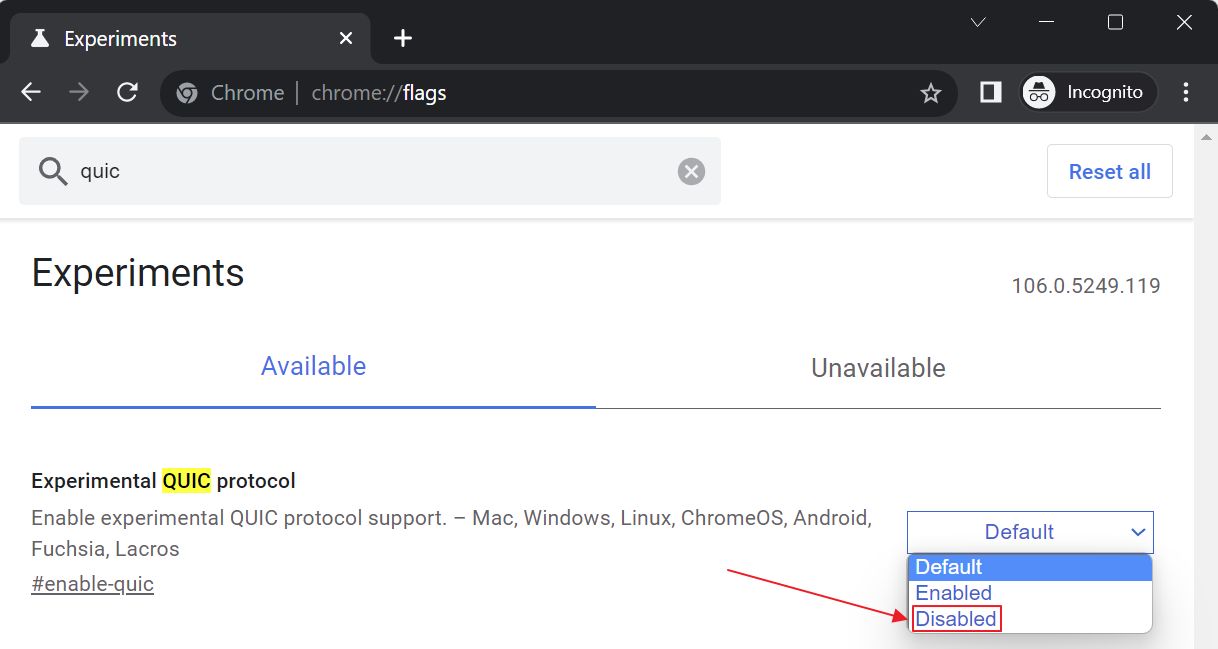
3.设置为 残疾.此时需要重新启动浏览器。
再检查几个不同的网站,看看是否仍会出现 ERR_QUIC_PROTOCOL_ERROR 错误。
禁用浏览器扩展程序以修复 ERR_QUIC_PROTOCOL_ERROR 问题
这是另一个可以尝试的方法。在禁用所有扩展之前,我建议先前往 隐身模式.这里默认禁用所有扩展名。
在 "隐身 "状态下尝试相同的页面,看看问题是否仍然存在。如果没有,这就提示你需要逐个禁用扩展。让我们继续:
1.将浏览器指向扩展功能页面:
- 铬: chrome://extensions
- 边缘 edge://extensions
- 勇敢 brave://extensions
2.逐一取消选中每个扩展,然后尝试加载最初出现 ERR_QUIC_PROTOCOL_ERROR 错误的同一页面。
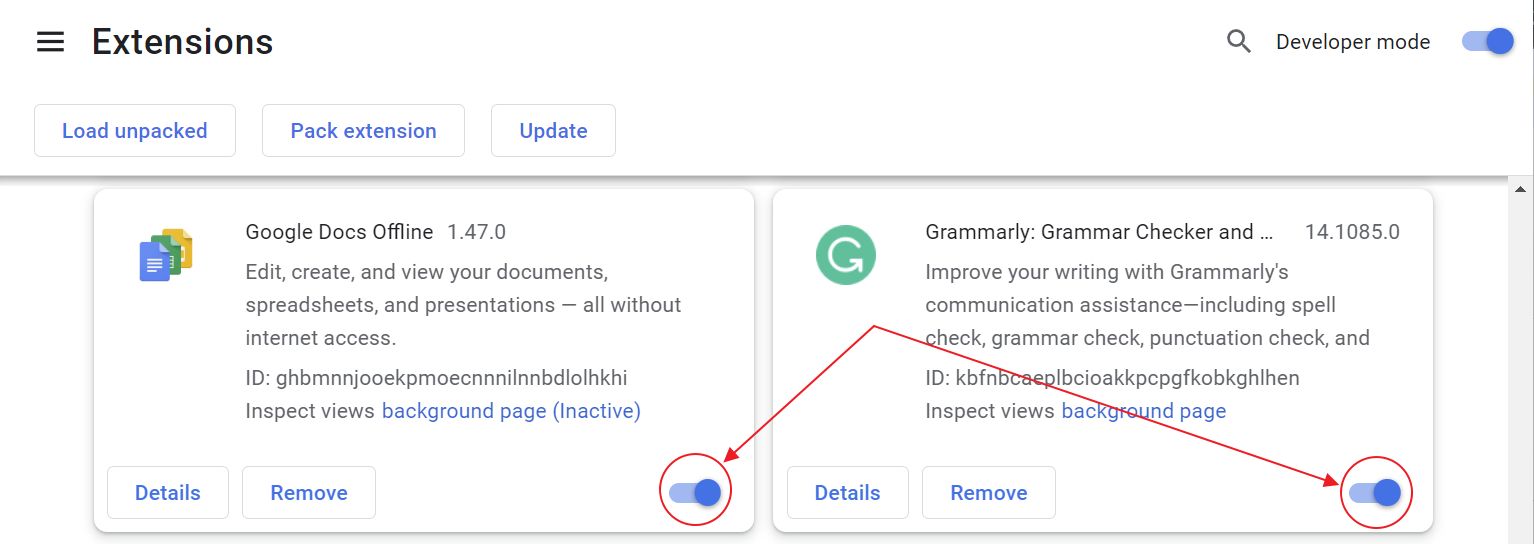
重复操作,直到找到有问题的扩展名。
检查并禁用 Windows 代理服务器以修复 ERR_QUIC_PROTOCOL_ERROR 错误
这是对我有用的选项。这就是如何检查并确保代理服务器在 Windows 中被禁用的方法(......)。了解代理服务器设置).
1.按以下快捷键打开 "设置 "应用程序:Win + I。
2.导航至 网络和互联网.
3.在右侧滚动,直到看到 代理.单击向右箭头打开代理设置。
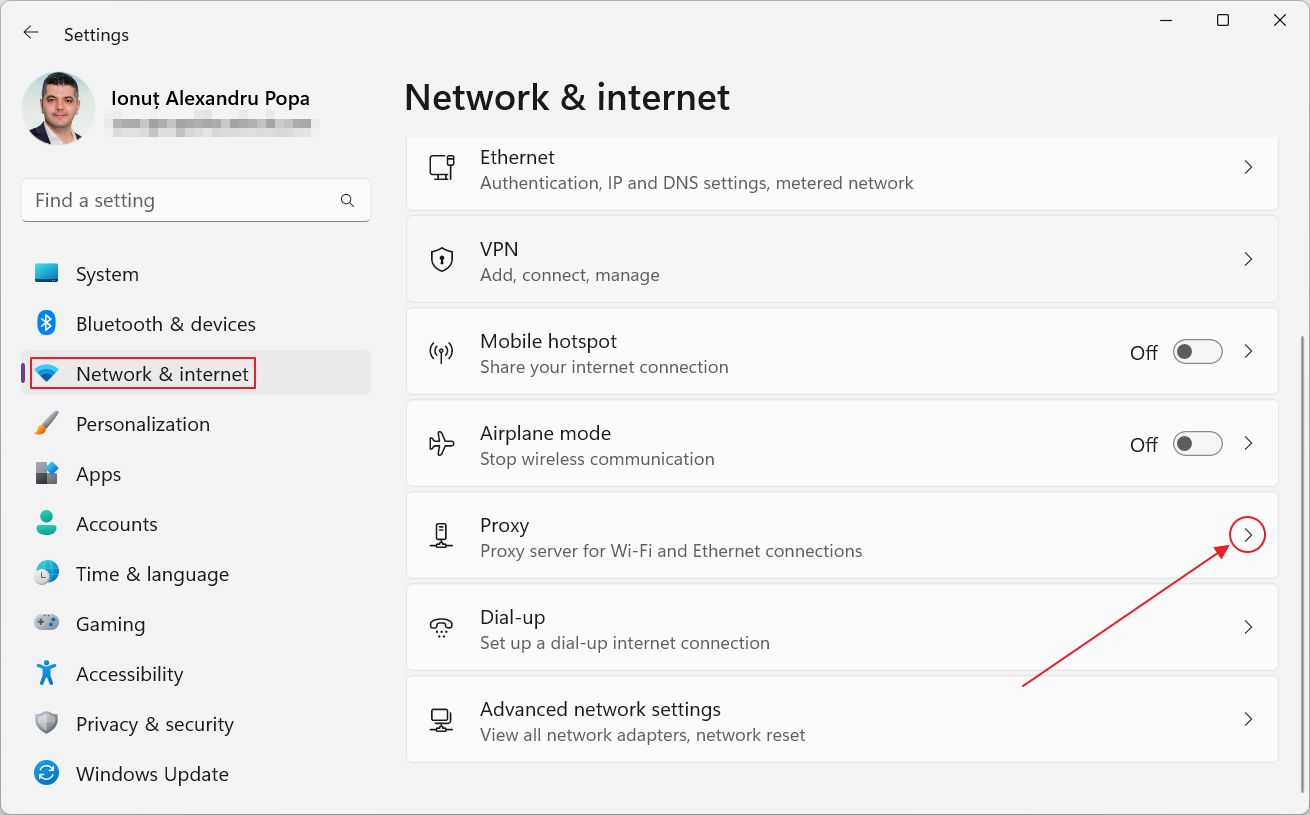
4.进入此页面后
- 取消选中 自动检测设置.
- 设置 使用设置脚本 到关闭。
- 设置 手动设置代理 到关闭。
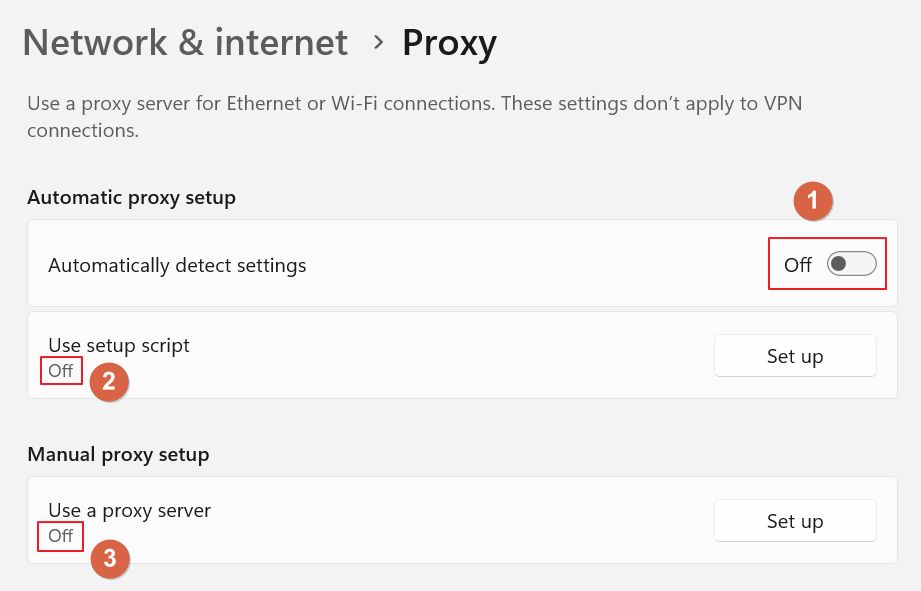
再次检查 错误协议 会在加载网站时显示。
注意事项注意:为确保问题不复存在,请尝试访问不那么受欢迎的网站。在我的案例中,Google.com 和 YouTube.com 从未停止过工作,这表明该公司已针对新的 QUIC 协议对其网站进行了优化。
这些方法有没有解决您的问题?您还尝试过哪些无效/有效的方法?







